Самый распространенный способ создания резервной копии — запись критически важных данных на внешние жесткие диски или оптические носители. В организациях также популярно резервное копирование на сетевой диск, что выручит при сбое в компьютере или гибели винчестера. Однако испортиться может и внешний жесткий диск, да и резервный DVD вполне можно потерять.
Новое измерение к решению проблемы резервного копирования добавляют онлайновые сервисы хранения данных. Если вынести данные в онлайн, то можно будет восстановить их при утрате носителя или компьютера. В отличие от простых файловых хостингов, такие ресурсы обеспечивают автоматизацию бэкапа, работу с версиями файлов и другие специфические средства создания резервных копий.
Как правило, онлайновое резервное копирование — коммерческая услуга, поскольку построение надежного хранилища данных и обеспечение его быстрой и бесперебойной работы довольно-таки дорогостоящее дело. В то же время имеются отдельные проекты, предлагающие бесплатные учетные записи, привлекательные для многих частных пользователей. В данной статье мы предлагаем ответы на два вопроса: пригодны ли подобные сервисы для повседневной работы и какой из них лучше выбрать для решения определенных задач?
Mozy
Пожалуй, наиболее известный сервис онлайнового резервного копирования, предлагающий наряду с коммерческими бесплатные аккаунты, — это Mozy. Работать с ним можно в двух режимах: через веб-интерфейс и с помощью устанавливаемой на компьютере программы-клиента. В ходе установки программы обязательно производится тестирование скорости доступного интернет-подключения. Если Mozy сочтет его слишком медленным, инсталляция будет прервана.
Сервис способен находить и автоматически добавлять к резервной копии файлы определенных типов с помощью инструмента Backup Sets. В такие подборки можно включать каталоги пользователей Windows, документы распространенных «офисных» форматов, файлы закладок браузеров и другой подобный контент. Наряду с автоматическим поиском файлов доступен и ручной режим выбора подлежащих сохранению данных.
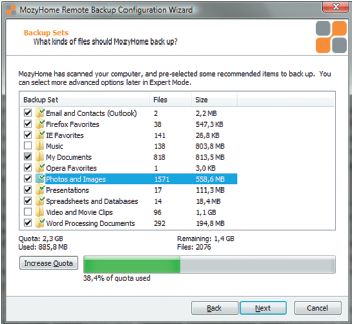
Собственно процесс резервного копирования происходит как по вызову, так и в фоновом режиме в соответствии с указанными пользователем настройками. В число полезных опций клиента входит возможность точно указать объем доступного интернет-канала, который Mozy использует для копирования файлов.
Для хранения копий файлов на сервере применяется технология версий. В результате измененные файлы при загрузке на сервер не заменяют уже существующие копии, а сохраняются как их новые версии. Наличие подобных версий, а также способность выполнять резервное копирование заблокированных или открытых для редактирования файлов заметно повышает гибкость работы Mozy. Для обеспечения безопасности передаваемые на сервер файлы шифруются, причем ключ можно сгенерировать с помощью Mozy или же подключить собственный.
Если зайти на страницу своей онлайновой учетной записи, можно просмотреть список уже имеющихся резервных копий и удалить ненужные. Кроме того, веб-интерфейс позволяет отредактировать данные самого аккаунта: пароль и сведения, указанные при регистрации.
В контекстных меню всех Windows-папок, включенных в резервные копии Mozy, появляется опция, помогающая быстро восстановить утраченные файлы из онлайнового хранилища. Если же нужно восстановить большое количество файлов, удобнее воспользоваться клиентом Mozy или веб-интерфейсом проекта. Поскольку программа хранит несколько версий файлов, то при восстановлении она спросит, какую из них воссоздать на локальном компьютере.
К недостаткам Mozy относится не всегда стабильная скорость соединения с сервером, что способно существенно растянуть во времени процесс создания первоначальной копии (при инкрементном резервном копировании подобные проблемы практически незаметны). Справедливости ради нужно отметить, что для двухгигабайтной бесплатной квоты это не так актуально, как для коммерческих аккаунтов в десятки гигабайт.
IDrive
Как и Mozy, сервис IDrive позволяет работать через веб-интерфейс или с помощью локального клиента. Возможности онлайнового интерфейса достаточно скромны: просмотр сведений о проведенных резервных копированиях и поиск по архиву.
После создания первичного архива данных система работает в режиме инкрементного копирования. Поддерживается хранение версий файлов, к примеру, для каждого загруженного элемента — до 30 версий.
Основная работа ведется в локальном клиенте, работающем в двух режимах. Первый, IDrive Classic, предназначен для пользователей, предпочитающих ручную настройку программы. В данном случае предлагается отдельный интерфейс выбора файлов для бэкапа и просмотра уже включенных в этот список элементов, а также панель запуска копирования и восстановления файлов из копий. Встроенный планировщик не только позволяет указать периодичность и время резервного копирования, но и сообщает сведения о скорости доступного интернет-канала. Как и в других аналогичных приложениях, в IDrive есть инструменты поиска на компьютере файлов заданных типов, затем автоматически добавляющихся в создаваемый архив.
Режим IDrive Explorer интегрирует возможности онлайнового резервного копирования прямо в интерфейс Проводника Windows. В контекстных меню папок появляются пункты, щелкнув на которых, можно добавить нужный объект к списку запланированного копирования или сразу же закачать их на сервер IDrive. Кроме того, с возникшим в системе новым логическим диском для онлайнового аккаунта позволительно работать в режиме перетаскивания файлов. Онлайновую природу виртуального устройства выдают разве что счетчики дисковой квоты, доступной для конкретной учетной записи, и кнопки просмотра версий сохраненных файлов. Такой режим удобен для быстрого резервного копирования отдельных файлов; пожалуй, он понравится пользователям, несклонным заниматься тонкой настройкой приложений.
Стоит отметить, что скорость переписывания файлов у IDrive в среднем выше, чем у Mozy, что особенно заметно при изготовлении первого полного бэкапа системы. К сожалению, у IDrive есть проблема с шифрованием данных, обычно возникающая на компьютерах, которые функционируют под управлением Mac OS. Она заключается в том, что шифруется лишь соединение, используемое для передачи данных, а не файлы, сохраняемые на сервере. На Windows-машинах шифрование стабильно применяется в обоих случаях.
Syncplicity
Разработчики данного приложения постарались сделать его максимально простым в эксплуатации, автоматизировав большинство операций и настроек. Для работы локального клиента необходимо иметь на компьютере пользователя .NET Framework, причем желательно свежую версию.
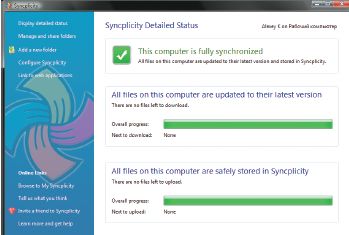
Чтобы облегчить настройку, Syncplicity при первом же запуске предлагает автоматически добавить к создаваемому архиву все файлы в пользовательских папках Windows. Впрочем, есть и стандартный способ настройки набора файлов для бэкапа, предусматривающий самостоятельный выбор пользователем файлов и каталогов для резервного копирования с помощью встроенного менеджера. Если подключить к одному аккаунту несколько компьютеров, система способна синхронизировать на них сохраняемые файлы. Передаваемые файлы, а также их копии на сервере шифруются с помощью AES-256.
Нельзя не отметить и интеллектуальный планировщик системы. В процессе резервного копирования он определяет приоритетность сохраняемых файлов и в первую очередь отправляет на сервер наиболее ценные данные. Кроме того, Syncplicity достаточно аккуратно использует доступный интернет-канал, обращаясь к серверу во время простоев компьютера, чтобы не мешать работе других приложений в Сети.
Сервис умеет сохранять и восстанавливать версии измененных файлов. Интересно, что в случае, когда к аккаунту Syncplicity подключено несколько машин и на одной из них удаляется файл, то при синхронизации он может попасть в «Корзины» других компьютеров. При очистке «Корзины» файлы могут быть помещены в онлайновое хранилище. В результате создается синхронизированное рабочее пространство, одинаковое на всех подключенных к аккаунту ПК. Следует заметить, что с помощью бесплатного аккаунта удается синхронизировать только два компьютера. Кроме того, увидеть свои файлы можно вообще на любом компьютере, подключенном к Интернету, — достаточно зайти в файловый менеджер своего онлайнового аккаунта. Для работы с веб-интерфейсом системы требуется установить FlashPlayer не ниже версии 9.
Возможности Syncplicity не ограничиваются резервным копированием. Данный сервис подходит также и для обмена файлами между пользователями. Еще один бонус — способность редактировать сохраненные в онлайновом режиме документы офисных форматов с помощью известных пакетов Google Docs и Zoho Office.
Zoogmo
Весьма оригинальный подход к резервному копированию выбрали создатели продукта Zoogmo, который вполне можно назвать первым сервисом «социального» бэкапа. В его основу положены принципы работы P2P-сетей. Все сохраняемые данные хранятся на компьютерах участников сети, что обеспечивает многократное дублирование и резервирование.
Такой нестандартный принцип обусловил использование дополнительных технических решений, направленных на обеспечение конфиденциальности данных. Сохраняемые на компьютерах участников файлы в обязательном порядке сжимаются при передаче и шифруются с использованием алгоритмов Triple-DES и AES-256. Кроме того, в системе допустимо разграничить доступ к машине. Каждому пользователю Zoogmo предлагается явно указать в настройках, с какими компьютерами он желает обмениваться данными. Тем самым формируется его собственная «Доверенная сеть». Она может как состоять из нескольких компьютеров, так и быть максимально открытой, обеспечивая обращение и сохранение данных на машинах любых пользователей Zoogmo. Значительную гибкость системе Zoogmo придает ее способность работать не только в Интернете, но и в локальной сети, чтобы построить собственную приватную сеть бэкапа.
Крайне простой интерфейс локального клиента Zoogmo состоит всего из нескольких закладок. Формирование доверенной сети ведется на вкладке Patterns. Разработчики Zoogmo подчеркивают, что приемлемый уровень надежности хранения файлов достигается тогда, когда в такой сети участвуют не менее трех компьютеров. Вкладка Files позволяет отобрать на своей машине файлы, подлежащие резервному копированию. Здесь же происходит восстановление файлов из сетевых копий. Можно также автоматизировать отбор файлов. Для этого на вкладке Categories указываются их нужные типы, которые программа автоматически будет искать и добавлять к бэкапу в пользовательских папках. Встроенный планировщик заданий на закладке Advanced предлагает инструменты, помогающие настроить автоматический запуск резервного копирования через определенные промежутки времени.
Есть у данной программы и свои ограничения. Клиент Zoogmo не работает в 64-разрядных версиях Windows. Скорость закачки файлов и восстановления резервных копий может быть нестабильной, поскольку зависит от множества условий: распределения файлов в сети, количества компьютеров-участников в онлайновом режиме, параметров соединяющих их линий связи.
MyOtherDrive
В отличие от всех рассмотренных выше сервисов, данный продукт не требует установки на компьютере программы-клиента — все необходимые операции выполняются с помощью веб-интерфейса. Сервис построен на Java, и потому для его корректной работы понадобится наличие на компьютере свежей Java-машины. С одной стороны, это значительно повышает гибкость работы с сервисом — к нему можно обратиться с любого компьютера и включать в резервные копии данные с нескольких устройств. С другой — скорость и стабильность работы Java-аплета MyOtherDrive иногда оставляют желать лучшего. К потерям данных подобные ошибки не ведут, однако неприятно замедляют работу с системой.
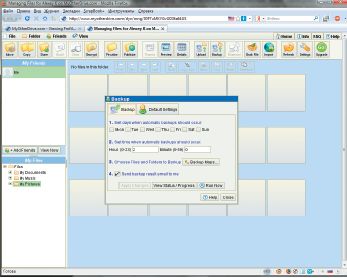
MyOtherDrive предлагает серьезные возможности резервного копирования. Отбор каталогов и файлов ведется с помощью так называемых Backup Maps — перечней файлов или каталогов, подлежащих копированию. Таких «карт» может быть несколько, причем возможно включение в них файлов, находящихся не только на жестком диске компьютера, но и на съемных носителях, а также на сетевых дисках. Встроенный планировщик позволяет запускать бэкап файлов по расписанию.
Из дополнительных опций стоит отметить возможность выбора режима: резервное копирование или синхронизация, причем в последнем случае удаленные на локальном компьютере файлы покидают и онлайновое хранилище. Кроме того, позволительно составить фильтр по расширениям файлов, которые не будут включаться в бэкап при копировании каталога целиком.
В число бонусных возможностей MyOtherDrive входит опция его применения в качестве файлообменного сервиса — за это отвечают Sharing-инструменты. И еще MyOtherDrive умеет записывать в свое онлайновое хранилище файлы с других интернет-ресурсов по указанному пользователем URL. Причем открывается доступ к запароленным ресурсам — достаточно указать пароль в соответствующей форме диалогового окна.
Dropbox
Если вам требуется не автоматизированный «комбайн» для бэкапа, а простой инструмент для удобного сохранения файлов в онлайне и синхронизации их на нескольких компьютерах, обратите внимание на Dropbox. После установки локального клиента Dropbox создает особую папку, и если поместить в нее файлы, то они отправятся на сервер, а также синхронизируются со всеми другими подключенными к аккаунту компьютерами. Как обычно, сервис предлагает и веб-интерфейс, позволяющий обратиться к своим файлам с любой подсоединенной к Сети машины. Основные команды и настройки программы доступны через значок, расположенный в системном трее Windows.
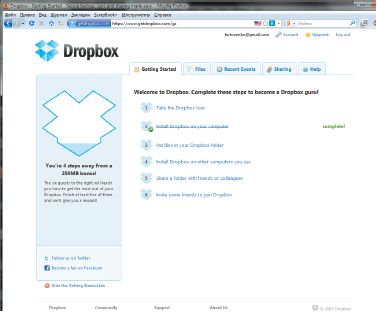
Оригинально выполнена система обучения основным функциям Dropbox. Если пользователь прочитает справку и хотя бы единожды воспользуется всеми предлагаемыми сервисом возможностями, то он получает дополнительно к своему аккаунту 250 Мбайт пространства. А если он пригласит друзей, квота может быть увеличена до 3 Гбайт, причем у каждого из них.
* * *
В общем, бесплатный сетевой бэкап существует, и он вполне способен поработать на благо частных пользователей. Конечно, полные резервные копии систем объемом десятки гигабайт с помощью подобных ресурсов не сделаешь — типичная выделяемая пользователю квота составляет 2 Гбайт, однако дополнительно сохранить копии наиболее важных файлов и документов удастся без особых проблем.
Наиболее прост в настройке и применении сервис Syncplicity. Кроме того, он позволяет редактировать загруженные файлы, используя онлайновые редакторы. Если же вам требуется полный контроль над процессом резервного копирования, лучше обратить внимание на Mozy и IDrive. Первый из них обладает более гибкими настройками, а второй работает несколько быстрее и умеет интегрироваться в интерфейс Проводника Windows. Полностью онлайновый MyOtherDrive пригодится в тех случаях, когда вы по тем или иным причинам не желаете устанавливать на своем компьютере программу-клиент.
Ставка на P2P-технологии, сделанная разработчиками Zoogmo, привела к созданию очень интересного продукта. Потенциально неограниченное пространство для бэкапа и возможность использовать продукт в рамках локальной сети делают Zoogmo решением, привлекательным для «частников».
Возможности сервиса Dropbox в плане регулярного создания резервных копий ограниченны. Но если вы просто хотите сохранить в онлайне и синхронизировать на нескольких компьютерах небольшое количество файлов — это интересный вариант, отличающийся завидной простотой применения.
Mozy
Оценка: 3 / 5
Бесплатная дисковая квота: 2 Гбайт
Поддерживаемые ОС: Windows 2000 — Windows Vista, Mac OS 10.4+
Язык интерфейса: английский
Разработчик: Decho Corporation
Сайт: mozy.com
IDrive
Оценка: 3 / 5
Бесплатная дисковая квота: 2 Гбайт
Поддерживаемые ОС: Windows 2000 — Windows 7, Mac OS 10.4+
Язык интерфейса: английский
Разработчик: Pro Softnet Corporation
Сайт: http://www.idrive.com/
Syncplicity
Оценка: 3 / 5
Бесплатная дисковая квота: 2 Гбайт
Поддерживаемые ОС: Windows XP, Vista
Язык интерфейса: английский
Разработчик: Syncplicity, Inc.
Сайт: http://www.syncplicity.com/
Zoogmo
Оценка: 4 / 5
Бесплатная дисковая квота: не ограничена
Поддерживаемые ОС: Windows
Язык интерфейса: английский
Разработчик: Didaso Ltd.
Сайт: http://www.zoogmo.com/
MyOtherDrive
Оценка: 3 / 5
Бесплатная дисковая квота: 2 Гбайт
Поддерживаемые ОС: любые с поддержкой Java
Язык интерфейса: английский
Разработчик: MyOtherDrive
Сайт: http://www.myotherdrive.com/
Dropbox
Оценка: 3 / 5
Бесплатная дисковая квота: 2 Гбайт
Поддерживаемые ОС: Windows, Mac OS, Linux
Язык интерфейса: английский
Разработчик: Dropbox
Сайт: www.getdropbox.com